
Головна сторінка Випадкова сторінка
КАТЕГОРІЇ:
АвтомобіліБіологіяБудівництвоВідпочинок і туризмГеографіяДім і садЕкологіяЕкономікаЕлектронікаІноземні мовиІнформатикаІншеІсторіяКультураЛітератураМатематикаМедицинаМеталлургіяМеханікаОсвітаОхорона праціПедагогікаПолітикаПравоПсихологіяРелігіяСоціологіяСпортФізикаФілософіяФінансиХімія
ІЗ СТУДЕНТАМИ ПЕРШОГО РОКУ НАВЧАННЯ
Дата добавления: 2015-10-15; просмотров: 555
|
|
При создании некоторых презентаций бывает необходимо показать направление действия или движения либо построить наглядную схему. Подробный вид работы начинается с кнопки Автофигурына панели Рисование. Щелкните по этой кнопке, выберите пункт Линии, а затем – Кривая.
Щелкните левой кнопкой мыши там, где линия должна начаться, а затем перемещайте курсор, щелкая мышью в местах изгиба кривой. Чтобы оставить линию незамкнутой, дважды щелкните мышью в любой точке. Чтобы завершить рисование, замкнув линию, щелкните по ее начальной точке.
Если надо изменить свойства линии, выделите созданную кривую щелчком левой кнопкой мыши. На панели инструментов Рисованиенажмите кнопку Тип линии– раскроется список, из которого следует выбрать подходящий образец линии.
Чтобы изменить тип штриха выделенной кривой, на панели инструментов Рисование нажмите кнопку Тип штриха,а затем из предложенного списка выберите желаемый вариант. Чтобы задать цвет кривой, действуйте аналогичным образом: выделите ее, нажмите кнопку Цвет линиина панели инструментов Рисованиеи выберите нужный цвет.
При необходимости форму кривой можно изменить. Выделите кривую. На панели инструментов Рисованиенажмите кнопку Действияи в раскрывшемся меню выберите команду Начать изменение узлов. На кривой появятся черные узлы. Чтобы изменить ее форму, подведите курсор к одному из узлов, нажмите левую кнопку мыши и, удерживая ее, переместите узел.
Обратите внимание, что все описанные действия с узлами выполняются в режиме изменения узлов. Microsoft Power Point автоматически выйдет из этого режима, если вы щелкните мышью где-нибудь вне линии. Поэтому, если вы случайно промахнулись, необходимо выполнить все действия заново.
Если вам понадобится добавить узел для изменения формы кривой, щелкните правой кнопкой мыши по кривой и в появившемся контекстном меню выберите пункт Добавить узел. Чтобы изменить изгиб кривой, щелкните правой кнопкой мыши по созданному узлу и в контекстном меню выберите пункт Гладкий узел.Около узла появятся два маркера, соединенных с узлом синими линиями. Подведите курсор к одному из маркеров, нажмите левую кнопку мыши и, не отпуская ее, перетаскивайте маркер в сторону. Изгиб линии будет меняться вслед за перемещением маркера. Чтобы удалить узел кривой, щелкните по нему правой кнопкой мыши и в контекстном меню выберите команду Удалить узел. Обратите внимание: после удаления узла кривая сглаживается.
Упражнения для закрепления материала:
1. Откройте созданную презентацию.
2. Перейдите на слайд с материками.
3. Создайте надписи для материков: «Остров знаний», «Остров заданий», «Исторический остров».
4. Отформатируйте введенный текст.
5. Используя средства WordArt, создайте заголовок «Итак, в путь».
6. нарисуйте пунктирную линию пути, соединяющую последовательно «Остров знаний», «Остров заданий», «Исторический остров».
7. Сохраните презентацию.
Если все упражнения выполнены верно, то вы получите примерно такой слайд, как изображен на Рисунке 32.
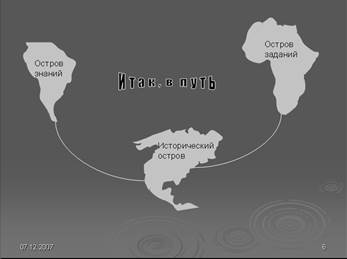
Рисунок 32
| <== предыдущая лекция | | | следующая лекция ==> |
| ЯКІ ВИНОСЯТЬСЯ НА ЕКЗАМЕН З ТАКТИЧНОЇ ПІДГОТОВКИ | | | УТВЕРЖДАЮ |